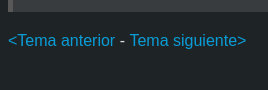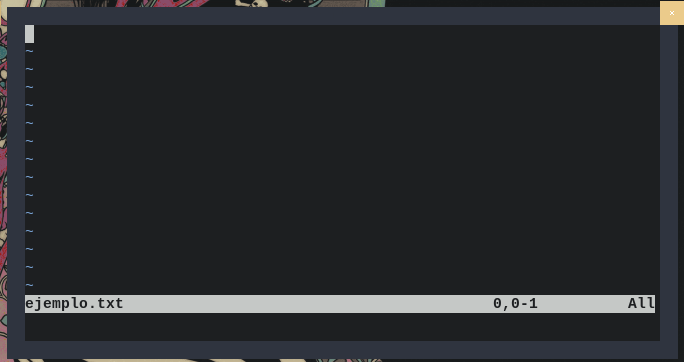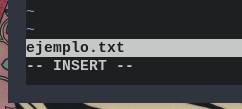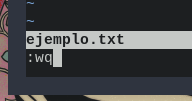Manejo de Vim/Neovim.
Antes de comenzar, quiero dirigirme a los seguidores del curso que recién están familiarizándose con el manejo de Linux.
Siguiendo el tema anterior, de seguro intentaron ejecutar desde la terminal la aplicación Vim o Neovim y no supieron cómo comenzar a escribir, cómo cerrar la aplicación o incluso cómo guardar el documento, ¿Verdad? No se preocupen, la razón por la que no lo expliqué en su momento fue totalmente intencional.
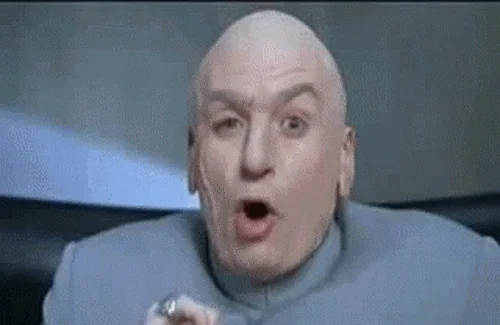
Esta frustración inicial a la hora de usar estas aplicaciones es considerada una especie de rito de iniciación dentro de la comunidad. Pueden creerme cuando les digo que será algo que recuerden con cariño y risas en el futuro.
Si ya están familiarizados con el manejo de Linux, pueden dirigirse al final de este capítulo y utilizar los enlaces de navegación que dejaré en cada tema, para que no tengan que recurrir al índice o buscar manualmente lo que necesiten.
Ahora ha llegado el momento de explicarles cómo funcionan y desbloquearles los secretos de estas maravillosas aplicaciones, amadas por casi toda la comunidad.
Manejando Vim/Neovim:
Hasta ahora saben como abrir la terminal y ejecutar algún que otro comando, para ser mas concretos, como instalar programas y cómo ejecutar una aplicación a través de la terminal. Ahora veremos cómo se usan estas aplicaciones y cuáles son los tips para usarlas con mayor eficacia y aumentar la productividad.
Ni bien las ejecutas, se encontrarán con esta situación:
Como ya les mencioné antes, lo primero que notarán es que no podrán escribir, como si el teclado no respondiese. Esto es porque se encuentra en el modo editor, en donde podremos usar una serie de atajos de teclado
Un pequeño truco para conocer las funcionalidades de un programa o aplicación en Linux es utilizar los siguientes comandos:
man <nombre_del_programa>
[bash]
ó
<nombre_del_programa> --help
[bash]
Esto nos dara información detallada sobre cómo utilizarlos o qué parámetros podremos usar durante su ejecución para habilitar funciones especiales o específicas.
Ahora, para comenzar a escribir, sólo necesitamos presionar la tecla I y el editor entrará en modo INSERT permitiéndos escribir sin restricciones lo que necesitemos.
Para volver al modo anterior, sólo basta con presionar la tecla Esc (Escape). ¿Para qué necesitamos esto? Bueno, en el modo editor es donde nosotros podremos guardar nuestros documentos.
Al escribir : (dos puntos), podremos comenzar a escribir comandos para Vim/Neovim. Es aquí donde podremos utilizar :w para guardar sin salir del editor, :q o :q! para salir del editor y por último :wq para guardar y salir.
Perfecto, ahora que ya saben como utilizar ambos editores de manera básica, están listos para continuar con el curso de Python y escribir un par de líneas de código.